iPhone:安全性與隱私
學習如何設定密碼(passcode)、更改密碼,以及設定Face ID。
開始之前
本示範中使用沒有實體主畫面鍵的iPhone進行操作。如果您的手機型號不同,某些步驟可能有所差異,但您還是可以繼續課程。
開始前,請確認您的iPhone處於開機狀態,電量全滿並顯示著主畫面。您的作業系統也應是最新版本。
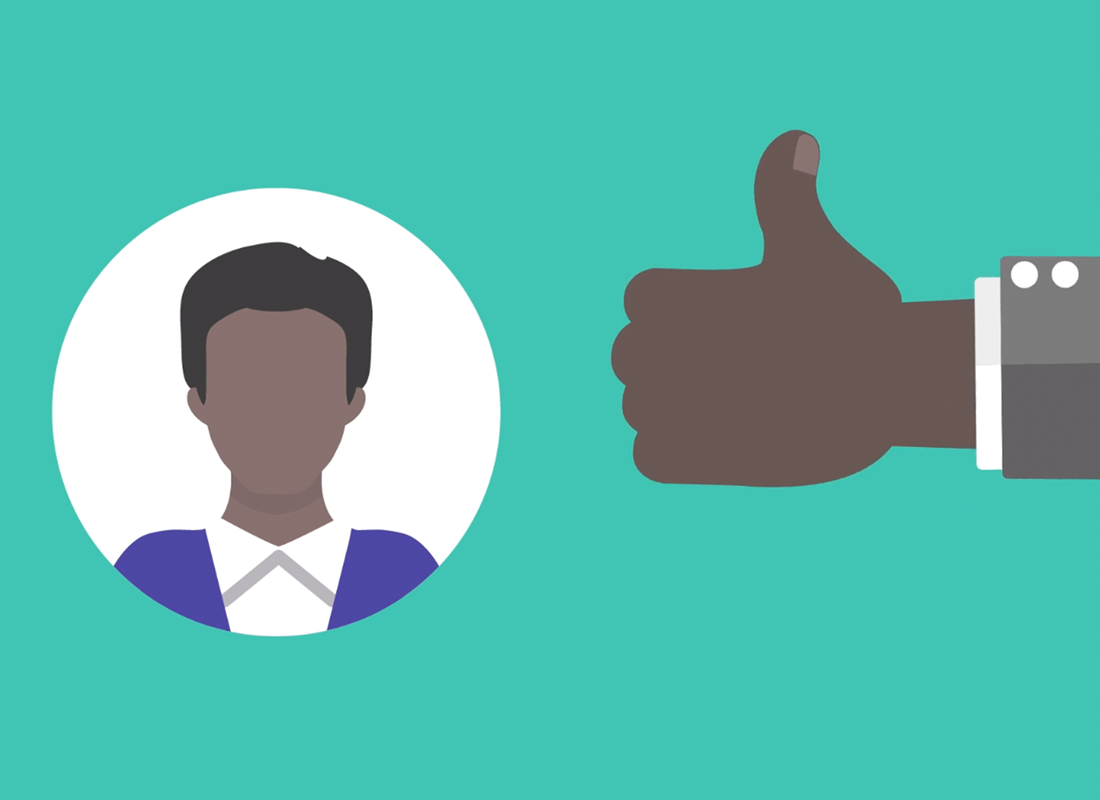
設定密碼
密碼(passcode)可以保護您的iPhone。只有知道您密碼的人可以解鎖您的手機。高強度密碼應符合:對您容易記憶但他人很難猜到、包含隨機數字、避免常見數字組合的條件。
請依照以下步驟操作,添加密碼:
- 開啟主畫面(Home screen)上的設定(Settings)應用程式
- 點一下Face ID與密碼(Face ID & Passcode)。在某些型號的iPhone上,這可能叫做Touch ID與密碼(Touch ID & Passcode)
- 點一下開啟密碼(Turn Passcode On),接著點一下密碼選項(Passcode Options)來選擇您想用的密碼類型。
- 點一下您的密碼。如果iPhone說密碼強度太弱,點一下更改密碼(Change Passcode)並重新輸入
- 再次輸入密碼並進行確認。
如果您擔心有人知道您的密碼,可以輕鬆變更密碼。點一下設定(Settings)中Face ID與密碼(Face ID & Passcode)底下的更改密碼(Change Passcode),然後依照步驟設定新密碼。
測試您的密碼
請依照以下步驟,用您的密碼來解鎖iPhone:
- 在鎖定螢幕(Lock screen)向上滑動來解鎖手機,並用數字鍵盤來輸入您的密碼
- 如果您輸入錯誤,密碼就會搖晃
- 輸入正確密碼後,就會顯示主畫面(Home screen)。
如果您的手機處於解鎖狀態而您想要鎖定它,按一下電源鍵,螢幕就會變黑。您可以再次按下電源鍵或以傾斜角度拿起手機,即可將手機喚醒並顯示鎖定畫面(Lock screen)。
設定Face ID
Face ID可以更快速、便捷地解鎖手機,但您還是需要設定密碼來保護您的資料。請記得,即使設定了Face ID您還是可以用密碼來解鎖手機。
您還可以用Face ID來:
- 授權iTunes和App Store的付款
- 解鎖錢包(Wallet)應用程式和Apple Pay,在商店櫃台結帳
- 在需要登入應用程式和網站時,自動輸入密碼。
請依照以下步驟操作,設定Face ID:
- 點一下設定(Settings)接著點一下Face ID與密碼(Face ID & Passcode),輸入您的密碼再點一下設定Face ID(Set Up Face ID)
- 依照螢幕上的指示,將您的臉對準相機的取景框,並移動頭部顯示臉的不同角度
- 頭部繞圈幾次,讓手機上的相機可以從不同角度掃描您的臉部
- 再次掃描您的臉來完成設定
測試Face ID
請依照以下步驟操作,測試您的Face ID設定是否正確:
- 您可以在鎖定螢幕上,透過看著手機來使用Face ID
- 如果Face ID成功辨識您,鎖頭符號就會變成解鎖狀態,您就可以從螢幕底部向上滑動,顯示主畫面。
- 如果手機無法辨識您的臉,您可以輸入密碼來解鎖手機